如今很多电脑都会内置有摄像头功能,可以方便用户们照相或者视屏聊天,但是有时候别人会随便用自己的电脑进行聊天视频,觉得这样很烦,所以就想要将摄像头禁用,但是升级到windows10系统之后却不知道要怎么操作,现在给大家分享一下禁用win10系统摄像头的方法。
1、在win10系统中按下键盘“Windows+X”组合键(Windows按键在键盘左下角的Ctrl与Alt按键中间)选择“设备管理器”;
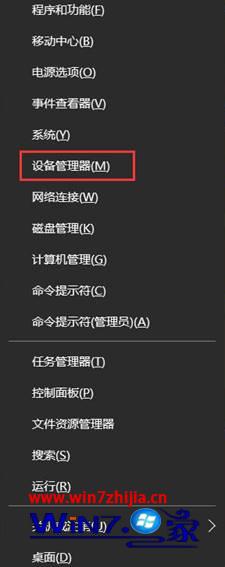
2、在出现的界面中找到“图像设备”;
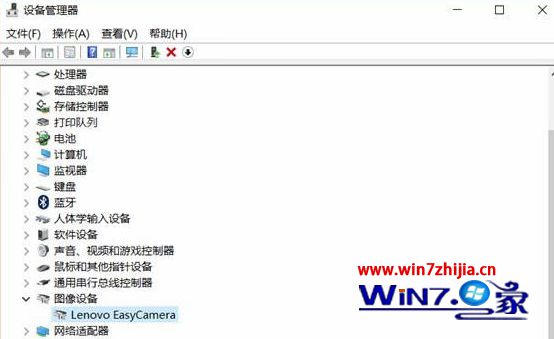
3、然后右键选择“禁用”;
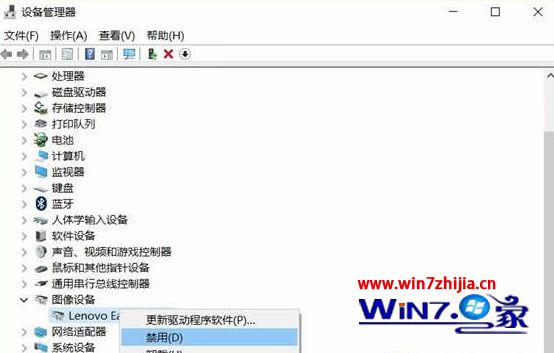
4、然后在弹出来的窗口中选择“是”;

5、禁用之后,摄像头Lenovo EasyCamera左侧有黑色箭头。
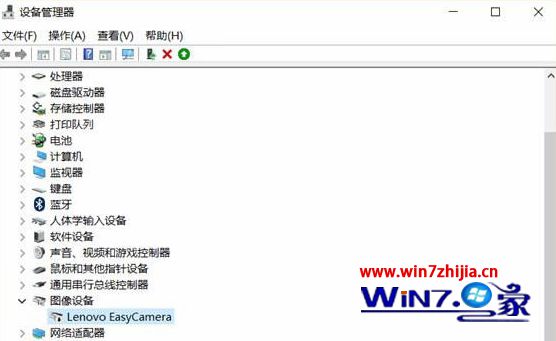
PS:如果之后要使用我还只需要回到设备管理器中,启用摄像头即可。
经过上面的方法操作之后就可以禁用windows10系统的摄像头了,是不是很简单呢,有需要的用户们不妨可以参照上面的方法进行操作就可以了。